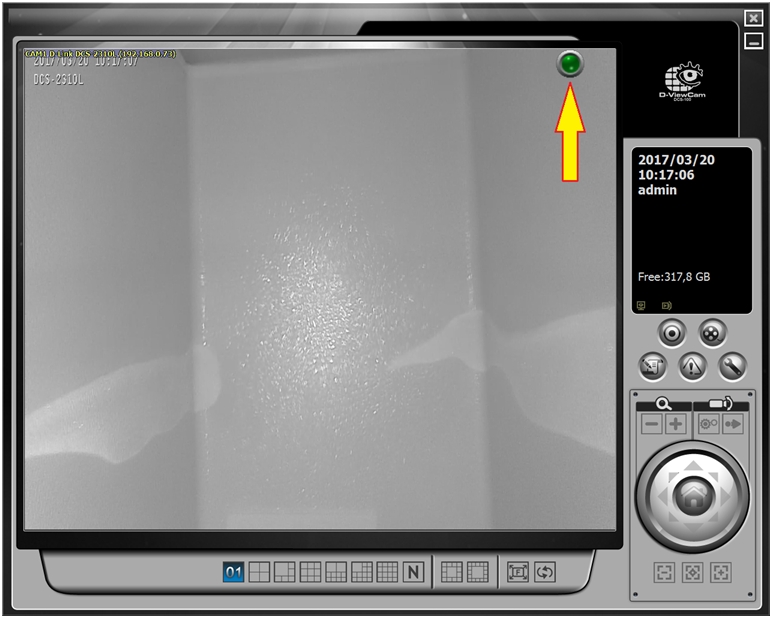Ответ:
Шаг 1. Запустите главную консоль D-ViewCam. Когда консоль загрузится, нажмите кнопку Настройка расписания записи.

Шаг 2. Выберите камеру в списке, для которой необходимо настроить запись по движению, и нажмите кнопку Настроить.
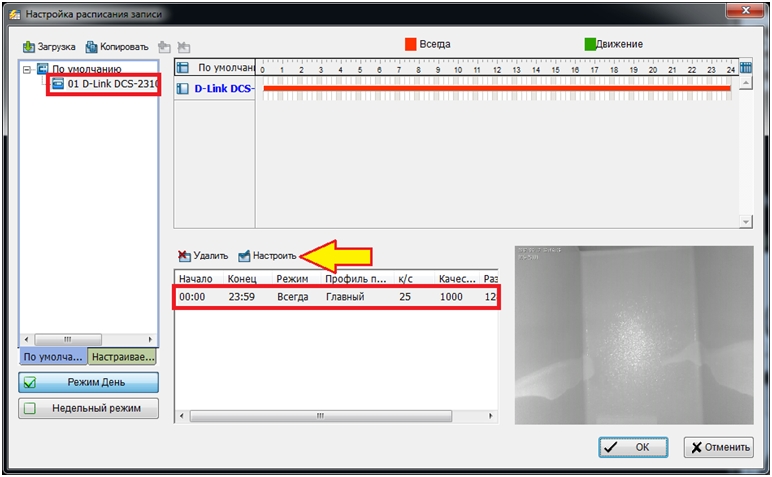
Шаг 3. Выберите Запись по движению в окне Режим записи и требуемый профиль с преднастроенными параметрами видео в окне Профиль видео. Далее нажмите кнопку Установка зоны обнаружения.
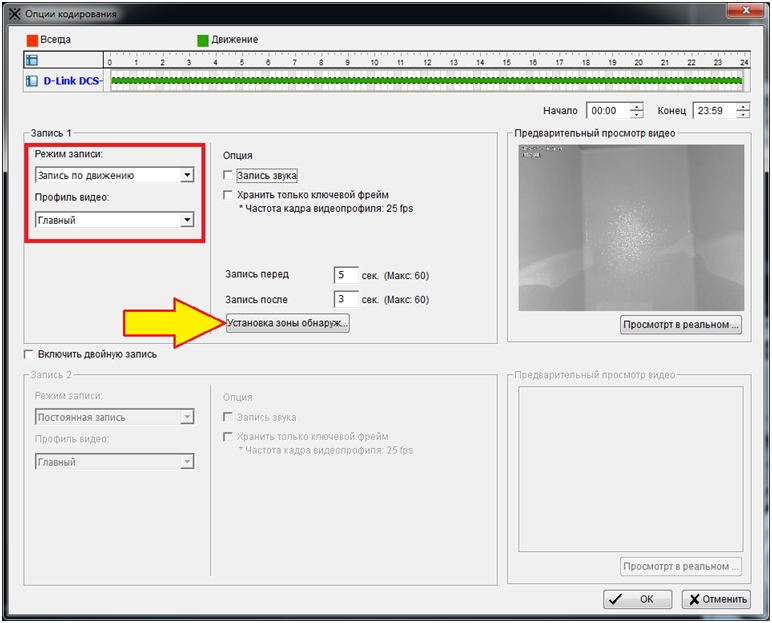
Шаг 4. В окне Зона обнаружения выделите область или несколько областей, в которых следует отслеживать движение и настройте чувствительность.
Нажмите OK, чтобы закрыть окно настроек.
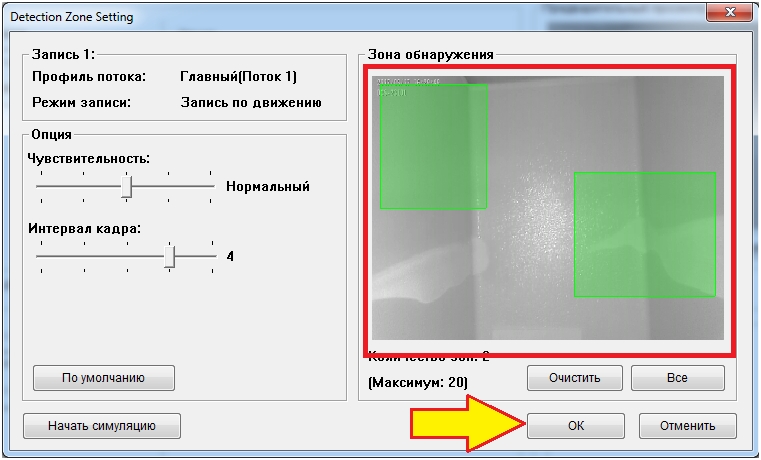
Шаг 5. Задайте время начала записи в поле Начало и время окончания записи в поле Конец, а так же количество секунд до события и после. Для записи видео со звуком, поставьте флажок в поле Запись звука.
Нажмите OK для применения параметров.
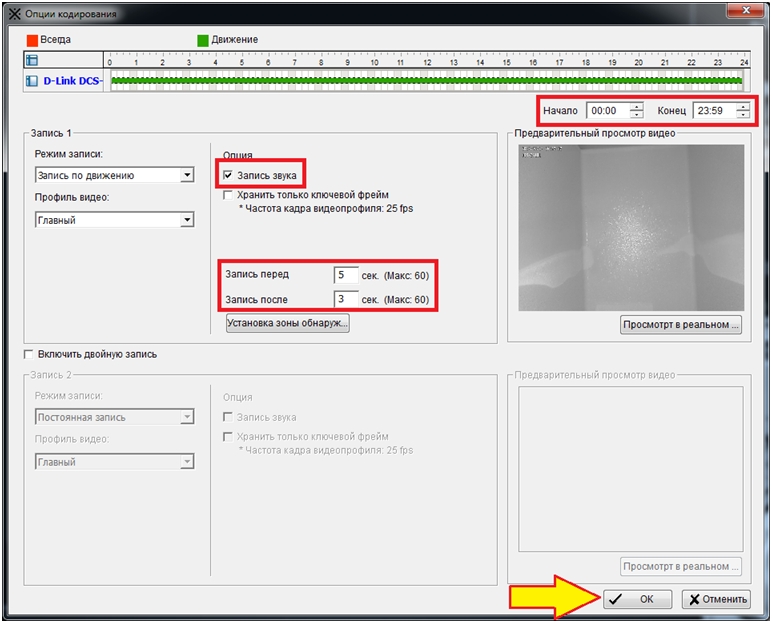
Шаг 6. Нажмите OK для сохранения настроек.
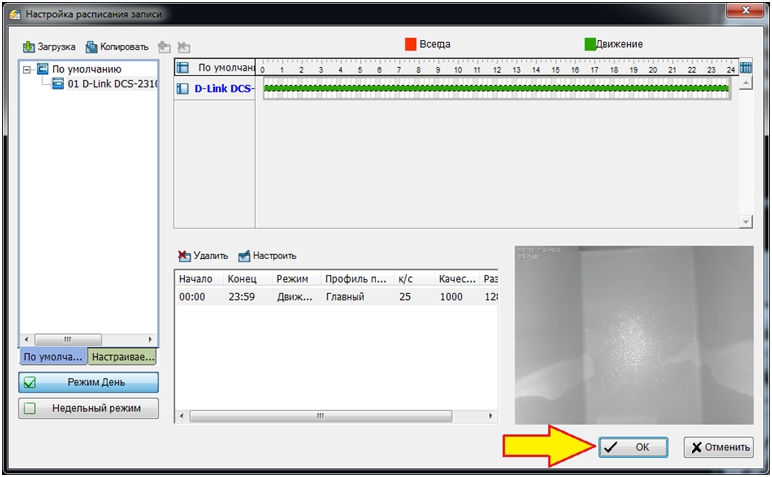
Шаг 7. Нажмите кнопку Запустить меню и затем выберите пункт Запустить расписание записи.
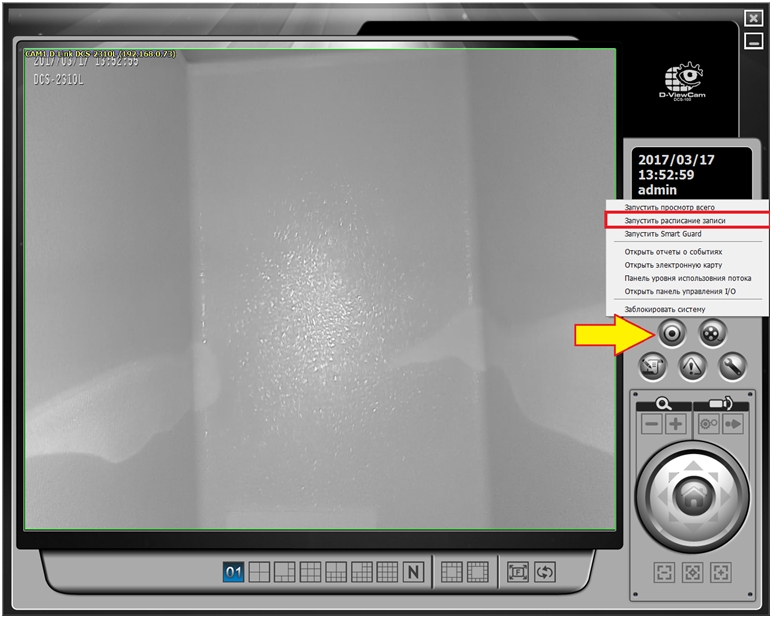
Шаг 8. После включения записи по движению, на вкладке онлайн просмотра для камеры будет отображаться соответствующий индикатор:
- Зеленый = Движение не обнаружено – запись не ведется;
- Красный = Движение обнаружено – ведется запись.